 打印本文
打印本文  关闭窗口
关闭窗口 很多时候,我们需要将Word文档和PDF文件中原始图片提取出来。如果文件中的图片比较少,我们可以采用另存为,或者是截图的形式一张一张的截取。但这样的方式效率很低,特别是遇到图片较多的文件时,劳动量大不说,耗时更是让人无法容忍。
以Word文档为例,如果文档中的图片数量比较多,相对快捷的提取方式就是另存为“网页文件”的方法。但保存出来的同一张图片一般包括jpg和png两种格式,用户还需要手工挨个选择。很是麻烦。
现在给大家介绍一款免费的,可以一键提取Word、PDF、PPT等文件内图片的软件:Office Image Export。
下载安装Office Image Export很简单,笔者不做介绍。我们直接从程序的使用方法开始。运行后,图1为程序的主界面:
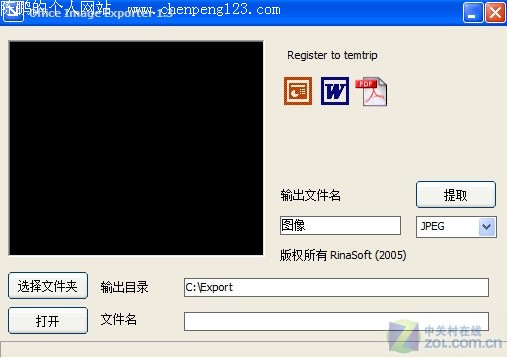
图1中,左侧上方(黑色部分)用户在提取图片后,会显示某一张图片的缩略图,它右侧的三个图标分别代表该软件支持PPT、Word、PDF文档的图片提取。这两个部分都是不可选的。相关的设置和提取按钮都在界面的下半部分:
输出文件名:让用户给提取的目标图片自定义文件名;
输出目录:是指你将提取的图片放在哪个路径和文件夹;
文件名:指需要提取的文件名称(包括路径)。
需要特别介绍的是,请大家注意“提起”下方的格式设置,如图2:
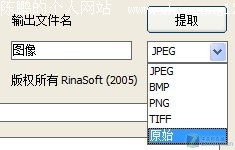
建议大家先设置好,你所需要的图片格式,然后再点击“提取”按钮。比如你在提取Word文档的图片,如果不指定格式,你提取的图片将包括JPG和PNG,这样还需要你再手工选择。具体的操作很简单,笔者就不再做过多的描述。
编辑点评:
Office Image Export是对“小软件,大作用”这句话的最好解释。特别是对于一些办公人士,这款软件非常实用,建议不要错过。
 打印本文
打印本文  关闭窗口
关闭窗口